优点写在前:
小方智能遥控器值得推荐的几点:
联动——超过人的控制,轻松的实现了多设备的联动控制;
便利——智能带来便捷,通过将多设备集合在一个智能遥控器控制,解决了找不到遥控器、频繁操作的困惑;
美观——独特艺术设计,曾获得过IF设计大奖,方方正正又不失美感;
舒适——提高生活品质,与家居能完美的融合在一起;

开箱:
外包装正面有小方的产品图样且标注了重点功能,手机遥控、智能定时、电视导航、一键情景。功能相当强大。

侧边是与小方配套的APP二维码,扫码即可下载。另一边则是产品明细及产品规格。5V1A的输入,53*53*54MM尺寸等介绍;

小方控制盒整体很简洁,棱角分明,主体配色以黑色为主,辅以银色底边。很显高端,放在家里也不会显的突兀。

底部则只有二维码及小方的电压规格等信息。当然,二维码会在APP添加设备时可以用到。

背面,就是标准的MICRO USB充电口,是用作进行供电使用;

如外包装上的明细清单一致,产品全家福:小方控制盒、充电线及用户指南。

使用:
介绍完产品的主要组成,下面就开始我们的体验之旅。把小方连接上电源。打开手机APP。
进入APP时需先注册或直接用第三方的帐号登陆,如微信QQ之类的。登陆后点击屏幕上的扫描二维码添加设备或右上角
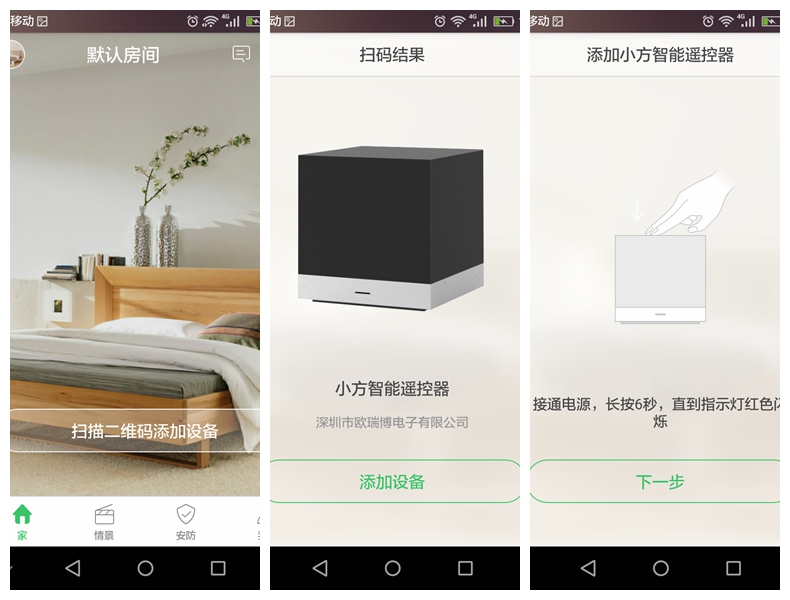
按照提示长按小方,让指示灯快速闪烁进入配置模式,按照指引进行连接小方。添加完设备后,会在首页出现小方的标签,以后点击这个就可以管理和添加遥控器了

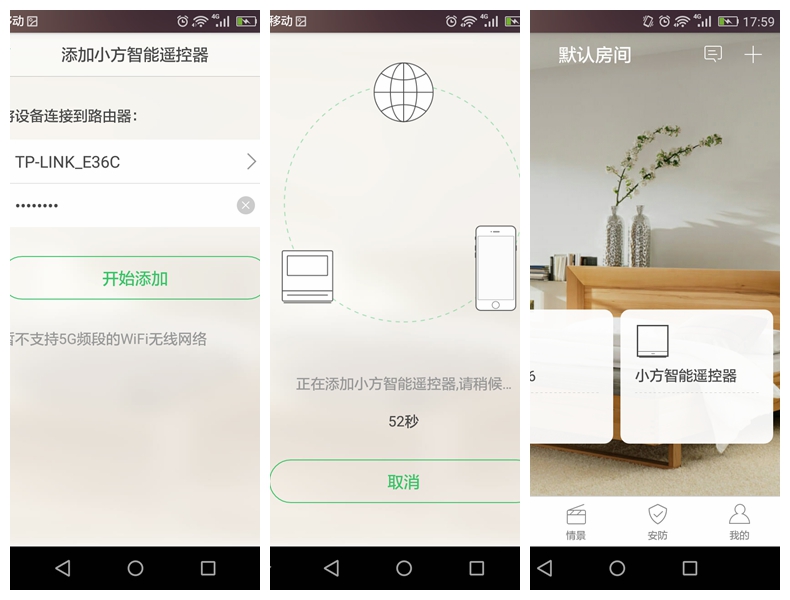
当然我们还可以通过右上角的“+”来进行添加相关的设备,类别很多,按照需求进行选定;
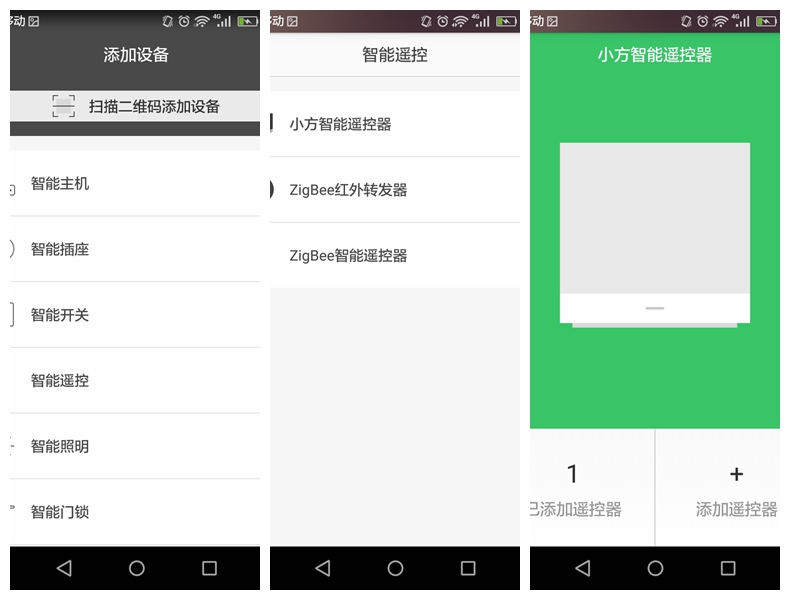
添加遥控,小方提供了两种方式供用户进行选择,一个是匹配遥控。一个是复制遥控。匹配遥控匹配的是各地的IPTV机顶盒。如果里面的选项都不适合,备选方案就是复制遥控器。
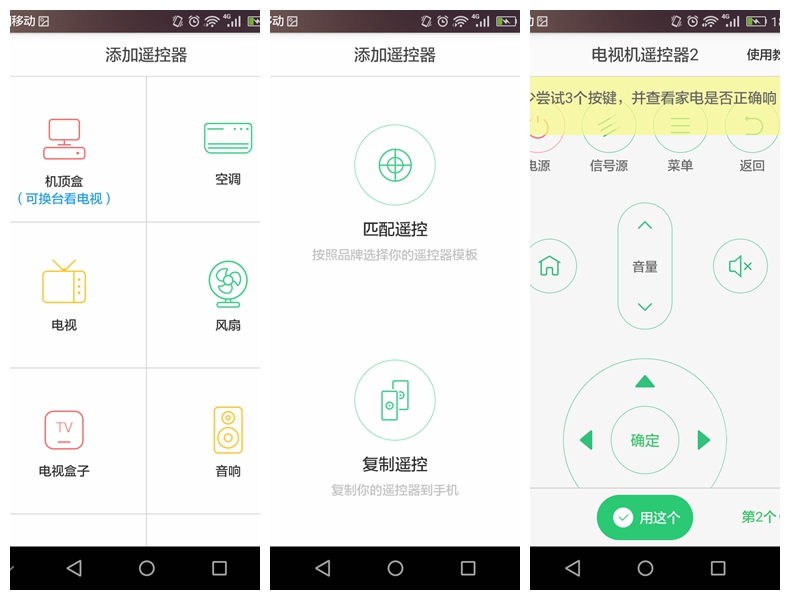
添加完成,我们就可以正常的来收看控制电视啦;
下面添加空调:选择品牌进入直接就是功能按键,首次添加需要进行试按键。如果点了没反映就点右下切第2个来切换红外方案。
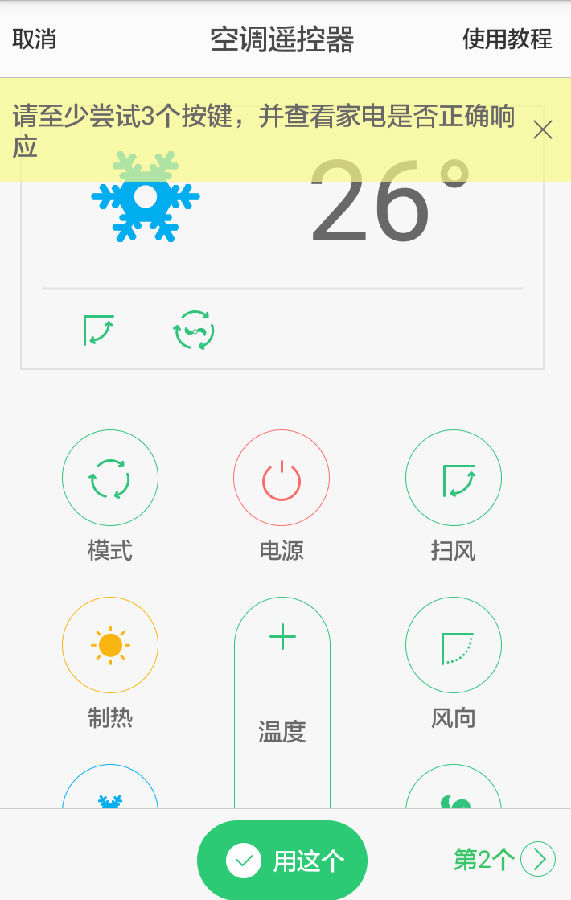
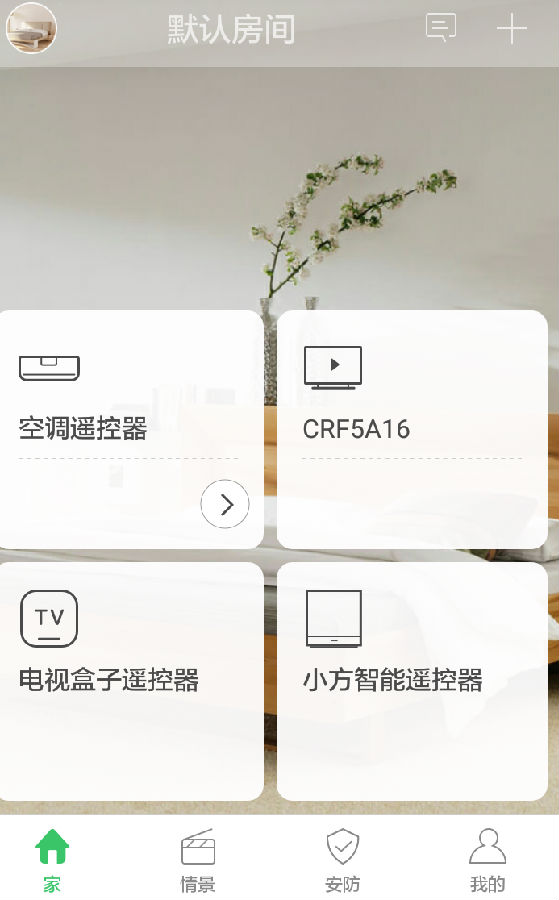
体验:
将小方放电视机前。拿手机对范围内的电器进行遥控。不再需要对着发射口就能完美操控,这就是小方智能控制器。

连接成功可以直接用手机替代遥控器进行对电视的控制和更换节目等,小方控制盒还是非常有用的;
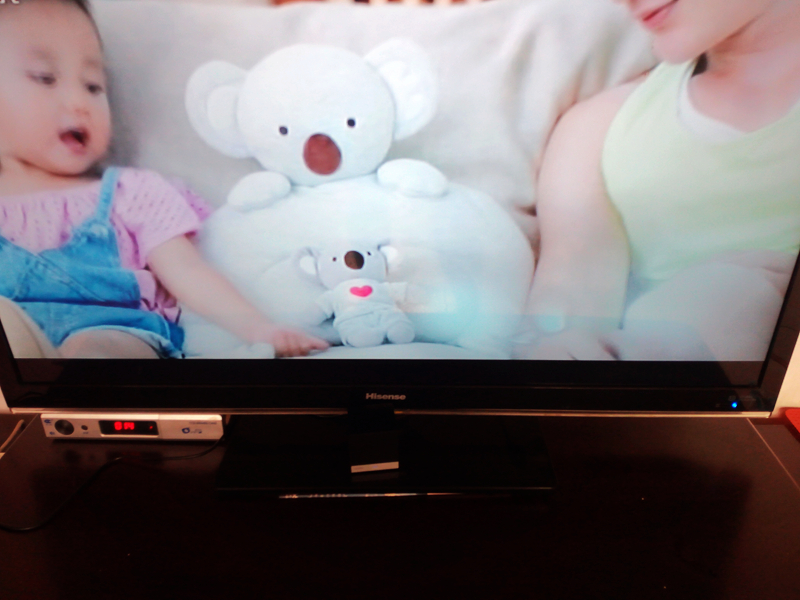



总结:
经过几天的使用体验。总体使用小方控制盒是非常方便的。整体配套的方案都很齐全。外观上,小方小巧的身材,隐藏家具当中很容易,时尚的外观,放家里不显的突兀,
建议:
对于添加相关的遥控器的操作过于麻烦,而且经常找不到对应的版本,希望厂家能够解决;
谢谢
 sole1314
sole1314 
评论 (0)